
拡大画像を確認する場合は画像をクリック

アプリケーションの動作を許可する確認画面です。

学部ユーザIDとパスワードを入力し、[OK]ボタンをクリック
この後、リモートにて必要なサポートを受けてください。
問題が解決し、リモートサポートを終了するにはSTEP7にある✖️ボタンをクリックしてください。

拡大画像を確認する場合は画像をクリック

アプリケーションの動作を許可する確認画面です。

学部ユーザIDとパスワードを入力し、[OK]ボタンをクリック
この後、リモートにて必要なサポートを受けてください。
問題が解決し、リモートサポートを終了するにはSTEP7にある✖️ボタンをクリックしてください。
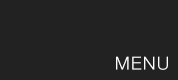
・学部ポータルサイト![]()
・教職員ポータル(事務の友)![]()
・NU-Mail(学生)![]()
・NU-Mail(教職員)![]()
・リモートサポート
津田沼校舎24号館3階
ITセンター窓口
047-474-2283
>>詳細はこちら